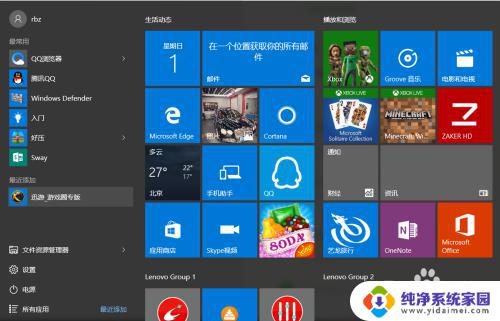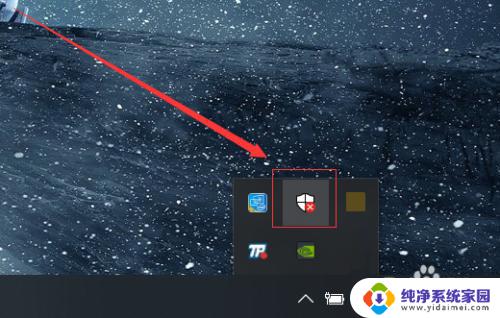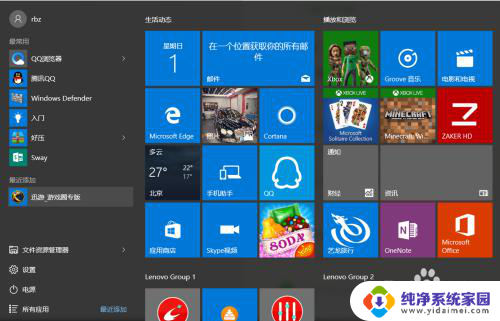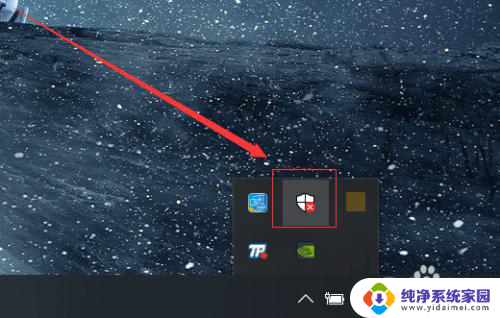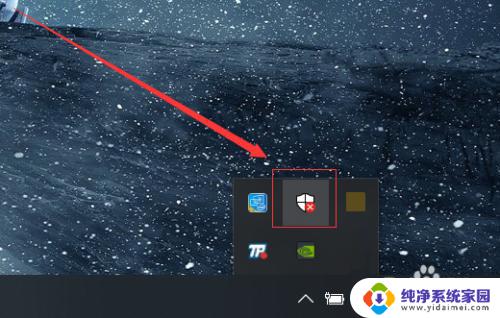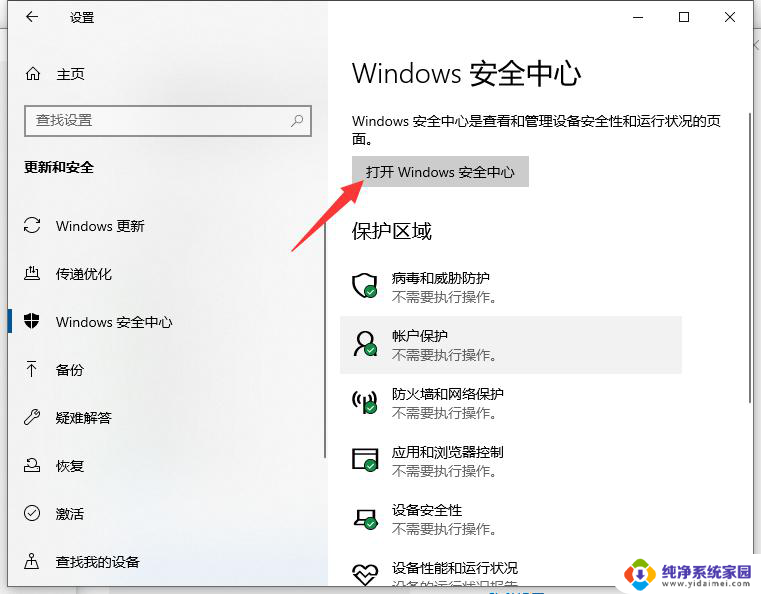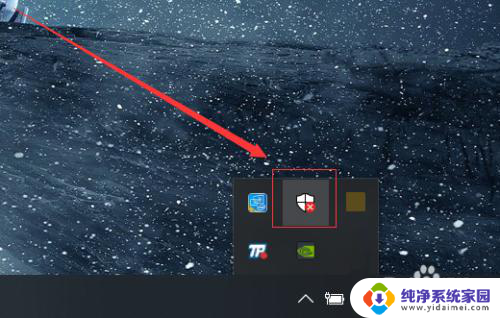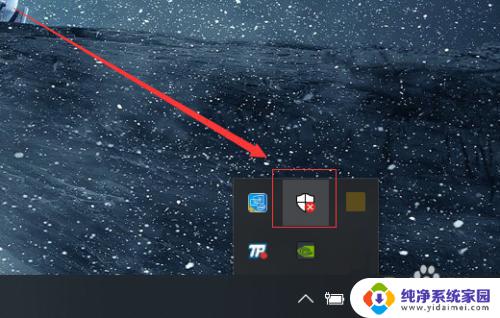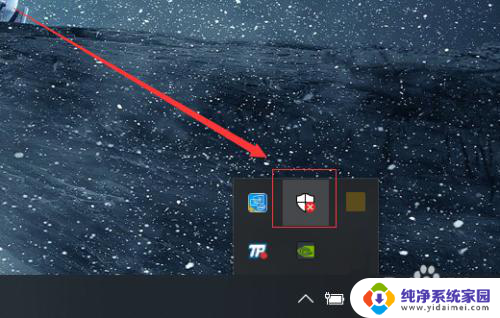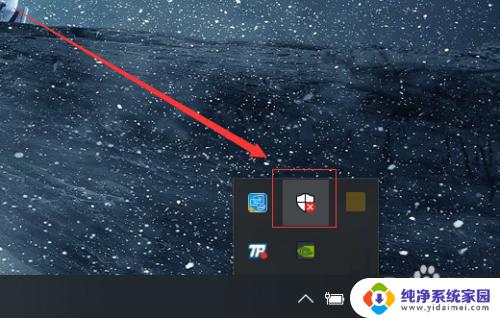windows10系统杀毒 win10自带杀毒软件如何开启
Windows 10系统作为目前最新的操作系统版本,自带了一款强大的杀毒软件,为用户提供了更加全面的电脑安全保护,许多用户在使用过程中却并不清楚如何开启Windows 10自带的杀毒软件。事实上开启这款自带杀毒软件非常简单,只需要几个简单的步骤就可以完成。在本文中我将详细介绍如何开启Windows 10自带杀毒软件,帮助用户更好地保护自己的电脑免受病毒和恶意软件的侵害。
操作方法:
1.打开win10系统桌面左下角的“开始”菜单,单击“所有程序”。单击其中的“windows系统”。如下图。
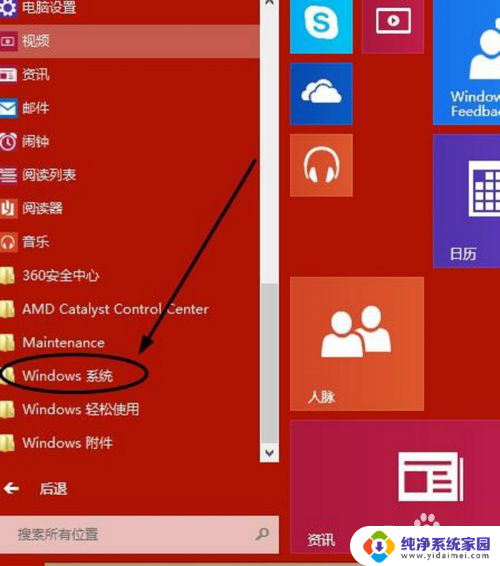
2.然后单击其中的“windows defender”。
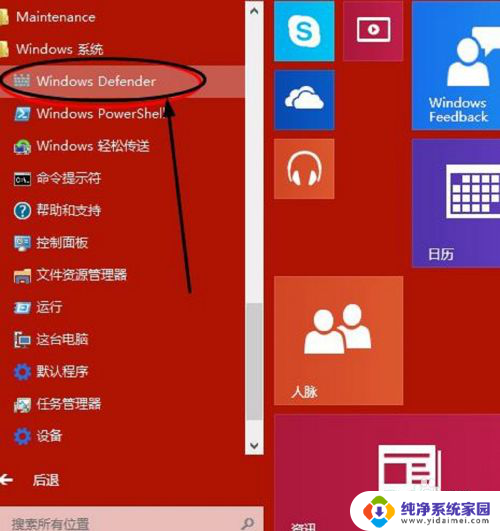
3.这样就开启了win10自带杀毒软件windows defender,扫描选项选择“快速扫描”。单击“立即扫描”。
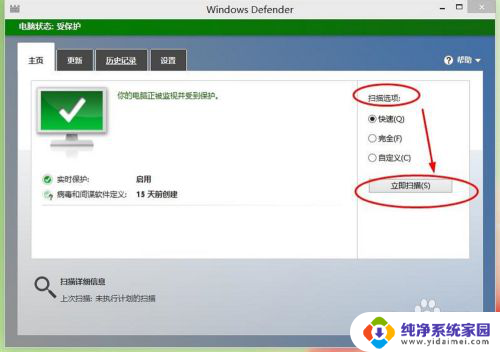
4.就可以看到扫描进度条。如下图。

5.windows defender还支持更新操作,点击“更新”菜单。单击“更新”。
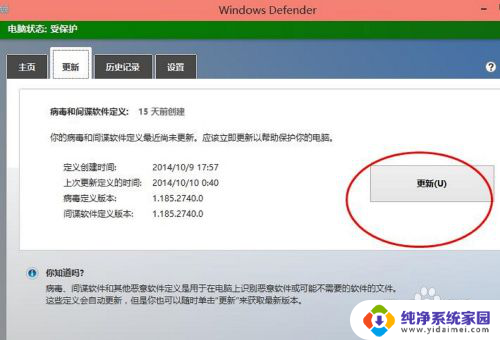
6.“历史记录”查看杀毒的历史情况。
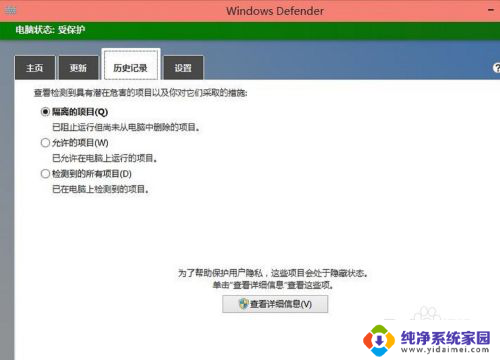
7.设置中注意开启实时保护。
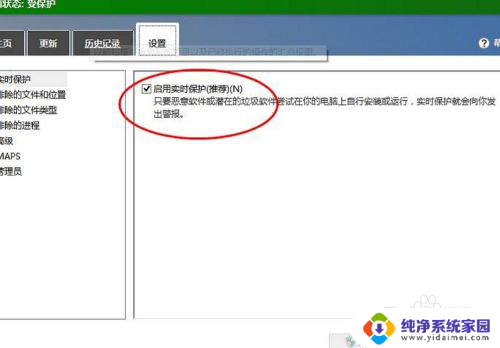
以上就是 Windows 10 系统杀毒的全部内容,如果您碰到了同样的情况,请参照小编的方法来处理,希望这些方法能够对您有所帮助。